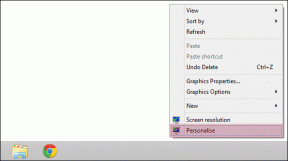Kaip ištaisyti „Just Cause 2“ mirtiną „DirectX“ klaidos kodą 3 – „TechCult“.
Įvairios / / September 14, 2023
Susidurti su lemtingu „DirectX“ klaidos kodu 3 bandant paleisti „Just Cause 2“ gali būti labai erzina. Bet ką tai reiškia, kodėl taip nutinka ir kaip galime tai ištaisyti? Na, ši klaida dažnai kyla dėl problemų, susijusių su grafikos tvarkykle. Šiame straipsnyje mes viską išsamiai paaiškinsime ir žingsnis po žingsnio padėsime išspręsti problemą.

Turinys
Kaip ištaisyti „Just Cause 2“ mirtiną „DirectX“ klaidos kodą 3
„DirectX“ yra „Microsoft“ sukurtų API (taikomųjų programų sąsajų) rinkinys, skirtas atlikti užduotis, susijusias su daugialypės terpės, įskaitant žaidimus. „DirectX“ klaidos kodas 3 paprastai įvyksta, kai kyla „DirectX“ diegimo arba konfigūracijos problema, dėl kurios žaidimas sugenda. Tai dažna „Just Cause 2“ problema, tačiau ji nėra išskirtinė šiame žaidime. Norėdami tai išspręsti, galite vadovautis toliau pateiktame vadove nurodytais sprendimais.
Greitas atsakymas
Išspręskite „Just Cause 2“ klaidą koreguodami jos paleidimo parinktis „Steam“ nustatymuose:
1. Eikite į BIBLIOTEKA Steam kliente.
2. Dešiniuoju pelės mygtuku spustelėkite Tiesiog priežastis 2 ir pasirinkite Savybės.
3. Viduje BENDROJI skirtuką, eikite į PALEIDIMO PARINKTYS skyrius.
4. Galiausiai įveskite /dxadapter komandą ir išsaugokite nustatymus.
Tiesiog priežastis 2 mirtinos „DirectX“ klaidos kodas 3 priežastys
Fatališką „DirectX“ klaidos kodą 3 „Just Cause 2“ gali sukelti keli veiksniai:
- Pasenę „DirectX“ failai
- Pasenusi grafikos tvarkyklė
- Konfliktai su kitomis programomis
- Sugadinti žaidimų failai
Prieš gilindamiesi į techninius sprendimus, įsitikinkite, kad jūsų sistema atitinka minimalius žaidimo reikalavimus. „Just Cause 2“ turi tam tikras techninės ir programinės įrangos prielaidas, įskaitant „DirectX“ versijas. Norėdami patikrinti sistemos reikalavimus, galite apsilankyti oficiali Steam svetainė.
1 būdas: paleiskite Just Cause 2 suderinamumo režimu
„Just Cause 2“ klaidos kodas 3 dažnai atsiranda dėl žaidimo ir jūsų sistemos aparatinės ar programinės įrangos konfigūracijos suderinamumo problemų. Žaidimo paleidimas suderinamumo režimu yra trikčių šalinimo metodas, galintis padėti išspręsti su suderinamumu susijusias problemas. Štai kaip elgtis:
1. Dešiniuoju pelės mygtuku spustelėkite žaidimo vykdomąjį failą ir pasirinkite Savybės.
2. Eikite į skirtuką Suderinamumas ir pažymėkite langelį, kuriame nurodyta Paleiskite šią programą suderinamumo režimu.

3. Pasirinkite an senesnę Windows versiją (pvz., „Windows 7“) ir pritaikykite pakeitimus.
2 būdas: patikrinkite žaidimų failų vientisumą
Dėl sugadintų arba trūkstamų žaidimo failų gali atsirasti „DirectX“ klaidų, tokių kaip 3 kodas. Šios klaidos dažnai atsiranda dėl to, kad failai, kurie yra būtini žaidimui, yra sugadinti arba netinkamai įdiegti. Norėdami patikrinti ir pataisyti Just Cause 2 žaidimų failus, vadovaukitės mūsų vadovu Kaip patikrinti žaidimų failų vientisumą „Steam“..

3 būdas: pakeiskite paleidimo parinkties nustatymus
Kai kuriems žaidėjams „Steam“ paleidimo parinkčių pakeitimas pasirodė esąs veiksmingas sprendžiant „DirectX“ klaidos kodą 3. Šis metodas suteikia žaidimui konkrečias jo paleidimo instrukcijas, galbūt apeinant suderinamumo problemas. Štai žingsniai, kaip pakeisti „Steam“ paleidimo parinkčių nustatymus:
1. Paleiskite Steam klientas kompiuteryje.
2. Spustelėkite BIBLIOTEKA Steam kliente. Tai parodys jūsų įdiegtų žaidimų sąrašą.

3. Dešiniuoju pelės mygtuku spustelėkite Tiesiog priežastis 2. Pasirodys kontekstinis meniu.
4. Pasirinkite Savybės.
5. Eikite į BENDROJI skirtuką. Čia rasite skyrių, pažymėtą PALEIDIMO PARINKTYS.

6. Viduje PALEIDIMO PARINKTYS skyrių, įveskite šią komandą ir išsaugokite nustatymus: /dxadapter
Baigę uždarykite žaidimą ir „Steam“ klientą. Tada iš naujo atidarykite „Steam“ klientą ir vėl paleiskite žaidimą; dabar turėtų gerai veikti.
4 būdas: atnaujinkite „DirectX“.
Įsitikinkite, kad įdiegėte naujausią „DirectX“ versiją. Jį galite atsisiųsti iš oficialios „Microsoft“ svetainės. Štai kaip tai padaryti:
1. Aplankykite pareigūną „Microsoft DirectX“ galutinio vartotojo vykdymo žiniatinklio diegimo programa puslapį.
2. Spustelėkite ant parsisiųsti mygtuką, norėdami atsisiųsti diegimo programą.
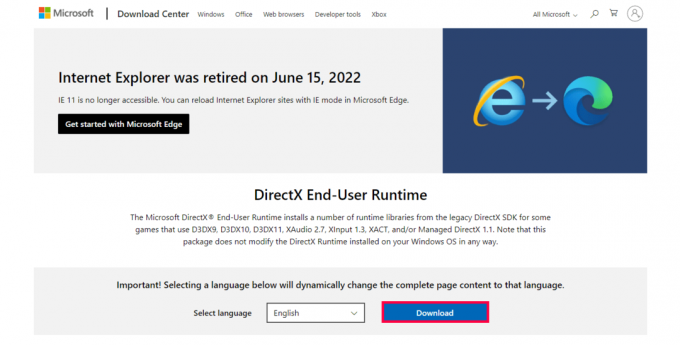
Paleiskite atsisiųstą failą ir vykdykite ekrane pateikiamas instrukcijas, kad įdiegtumėte naujausią „DirectX“ versiją savo sistemoje.
5 būdas: atnaujinkite „Windows“.
„Windows“ atnaujinimas iš tikrųjų gali padėti išspręsti tokias problemas kaip „Just Cause 2 Fatal DirectX Error Code 3“, nes užtikrina, kad jūsų operacinėje sistemoje yra naujausi sistemos failai, tvarkyklės ir sauga atnaujinimus. Štai kaip atnaujinti „Windows“:
1. Atidaryk Pradėti meniu ir ieškokite Tikrinti, ar yra atnaujinimų.
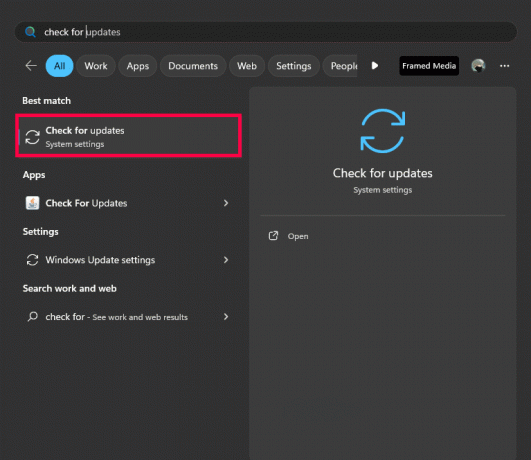
2. Jei yra naujinimų, vadovaukitės ekrane pateikiamomis instrukcijomis Atsisiųskite ir įdiekite viską.

Įdiegę naujinimus svarbu iš naujo paleisti kompiuterį, kad pakeitimai būtų pritaikyti veiksmingai.
6 būdas: iš naujo įdiekite „DirectX“.
Kitas sprendimas, kaip gauti „Fatal DirectX“ klaidos kodą 3 „Just Cause 2“, naudojant „Windows 10“ klaidą, yra iš naujo įdiegti „DirectX“ savo kompiuteryje. Tai padės atsikratyti sugadintų failų. Norėdami tai padaryti, žr. mūsų specialų vadovą Kaip iš naujo įdiegti „DirectX“ sistemoje „Windows 10“..

7 būdas: atnaujinkite grafikos tvarkykles
Pasenusios grafikos tvarkyklės gali sukelti „DirectX“ klaidų, o kartais „Windows“ naujinimai negali atnaujinti grafikos tvarkyklių į naujausią versiją. Į atnaujinti grafikos tvarkykles, apsilankykite savo vaizdo plokštės gamintojo svetainėje (pvz., NVIDIA, AMD) ir atsisiųskite naujausias konkrečios plokštės tvarkykles.
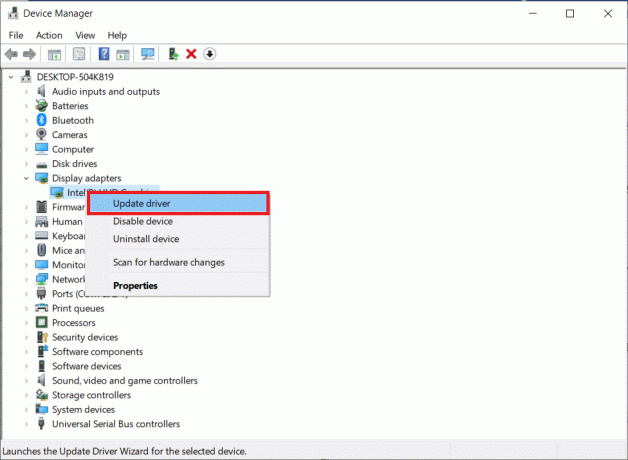
8 būdas: iš naujo įdiekite Just Cause 2
Galiausiai galite pabandyti iš naujo įdiegti žaidimą savo kompiuteryje, kad gautumėte Fatal DirectX klaidos kodą 3. Tai galite padaryti taip:
1. Paspauskite „Windows“ klavišas, tipas Kontrolės skydelisir atidarykite.
2. Spustelėkite Kategorijos rodinys viršutiniame dešiniajame kampe, tada pasirinkite Pašalinkite programą pagal Programos skyrius.
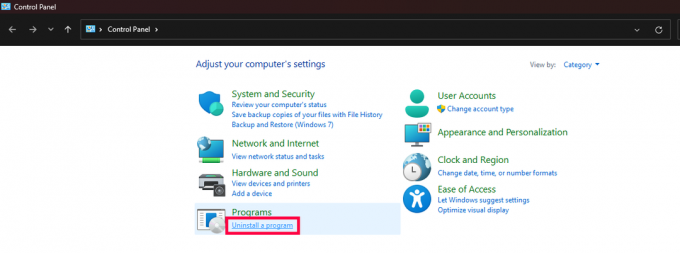
3. Raskite Tiesiog priežastis 2 sąraše.
4. Dešiniuoju pelės mygtuku spustelėkite Just Cause 2 ir pasirinkite Pašalinkite iš meniu.

5. Palaukite, kol žaidimas bus pašalintas, tada iš naujo paleiskite kompiuterį.
6. Po to paleiskite Garaitaikymas ir iš naujo įdiekite žaidimą.
Tikimės, kad šis vadovas jums padėjo pataisykite Just Cause 2 Fatal DirectX klaidos kodą 3. Praneškite kitiems, kuris metodas jums pasiteisino. Tačiau jei vis dar kovojate su problema, nedvejodami palikite komentarą žemiau.
Henris yra patyręs technologijų rašytojas, kurio aistra sudėtingas technologijų temas padaryti prieinamas kasdieniams skaitytojams. Daugiau nei dešimtmetį patirties technologijų pramonėje Henry tapo patikimu informacijos šaltiniu savo skaitytojams.